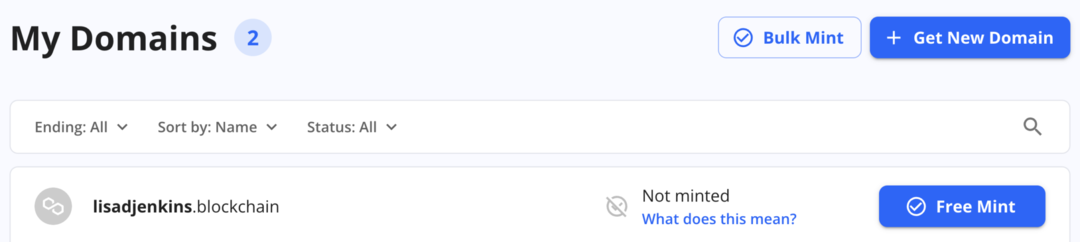Cara Menonaktifkan Notifikasi di Chromebook
Chrome Os Google Pahlawan Chromebook / / May 09, 2022

Terakhir diperbarui saat

Notifikasi menghalangi saat Anda mencoba melakukan sesuatu di Chromebook. Jika Anda ingin membatasi atau menghentikannya sepenuhnya, panduan ini akan menunjukkan caranya.
Apa pun perangkat yang Anda gunakan, notifikasi bisa sangat banyak. Chromebook tidak berbeda—pemberitahuan dapat muncul dari situs web, aplikasi, atau alat sistem apa pun yang Anda gunakan.
Jika Anda merasa terganggu dengan ini, Anda bisa nonaktifkan notifikasi di Chromebook. Anda dapat menonaktifkan notifikasi aplikasi dan situs individual atau mematikan notifikasi sepenuhnya dengan mode Jangan Ganggu.
Saat ada sedikit atau tidak ada notifikasi di Chromebook, Anda dapat bekerja tanpa gangguan dan menyelesaikan berbagai hal. Berikut cara menonaktifkan notifikasi di Chromebook, baik satu per satu atau seluruhnya.
Cara Menonaktifkan Notifikasi di Chromebook
Anda mungkin ingin notifikasi tertentu di Chromebook Anda dinonaktifkan, jadi pertama-tama, kami akan melihat cara menonaktifkan notifikasi aplikasi dan situs individual.
Gunakan langkah-langkah berikut untuk menonaktifkan notifikasi individual di Chromebook:
- Buka Panel pengaturan dari sudut kanan bawah dan klik panah bawah di sebelah Pemberitahuan tombol.
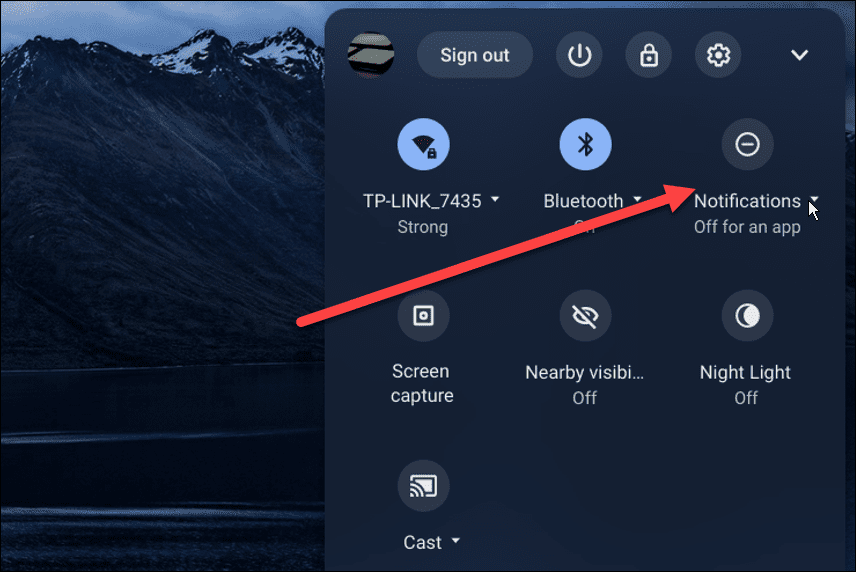
- Itu Izinkan pemberitahuan dari berikut opsi akan terbuka dengan item yang diinstal. Namun, abaikan hal-hal yang tidak ingin Anda lihat notifikasinya.
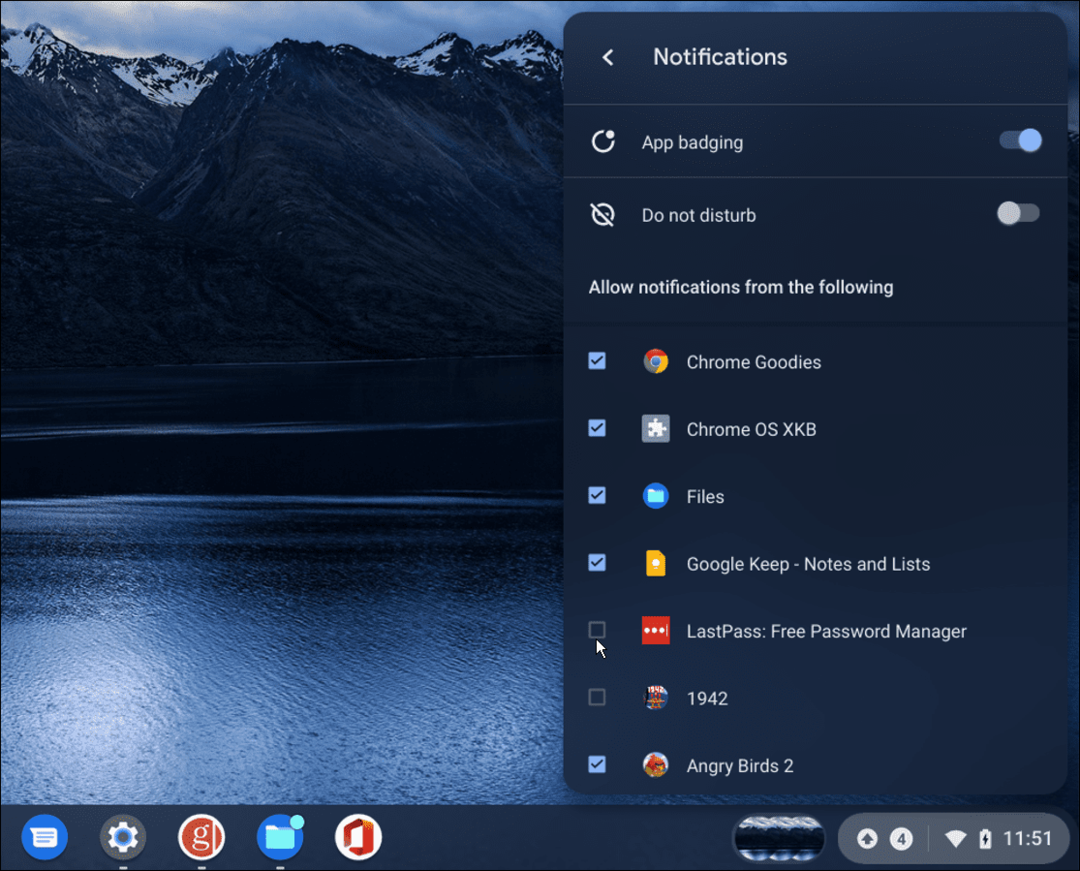
Cara Menonaktifkan Notifikasi Chromebook dengan Mode Jangan Ganggu
Jika Anda tidak ingin mendapatkan notifikasi sama sekali, untungnya Anda dapat mengaktifkan Jangan ganggu mode di Chromebook Anda.
Untuk mengaktifkan mode Jangan Ganggu, gunakan langkah-langkah berikut:
- Klik daerah status di pojok kanan bawah bilah tugas.
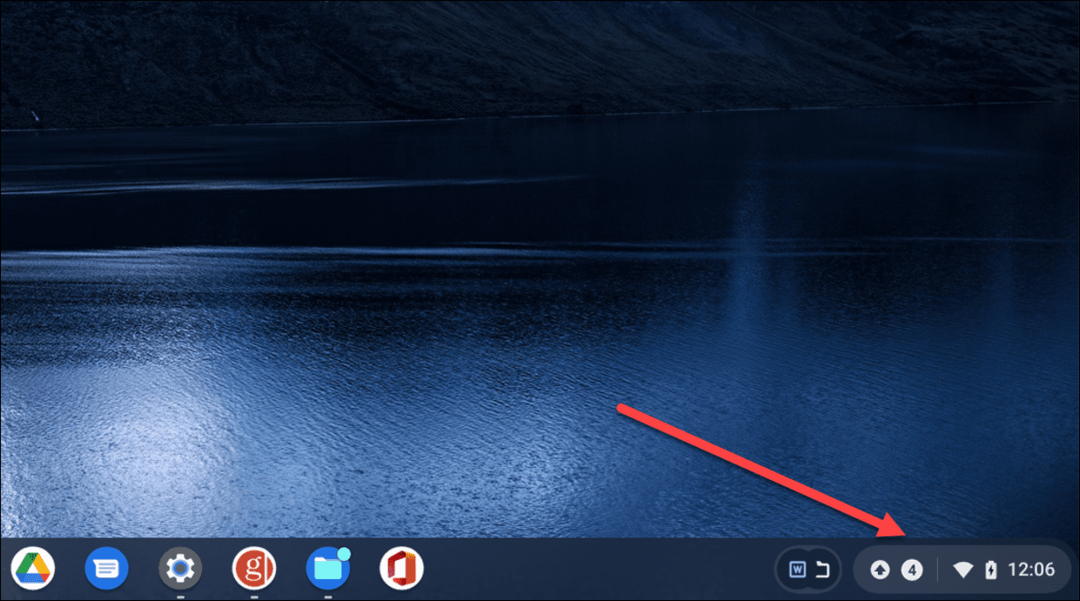
- Selanjutnya, aktifkan Notifikasi tombol.
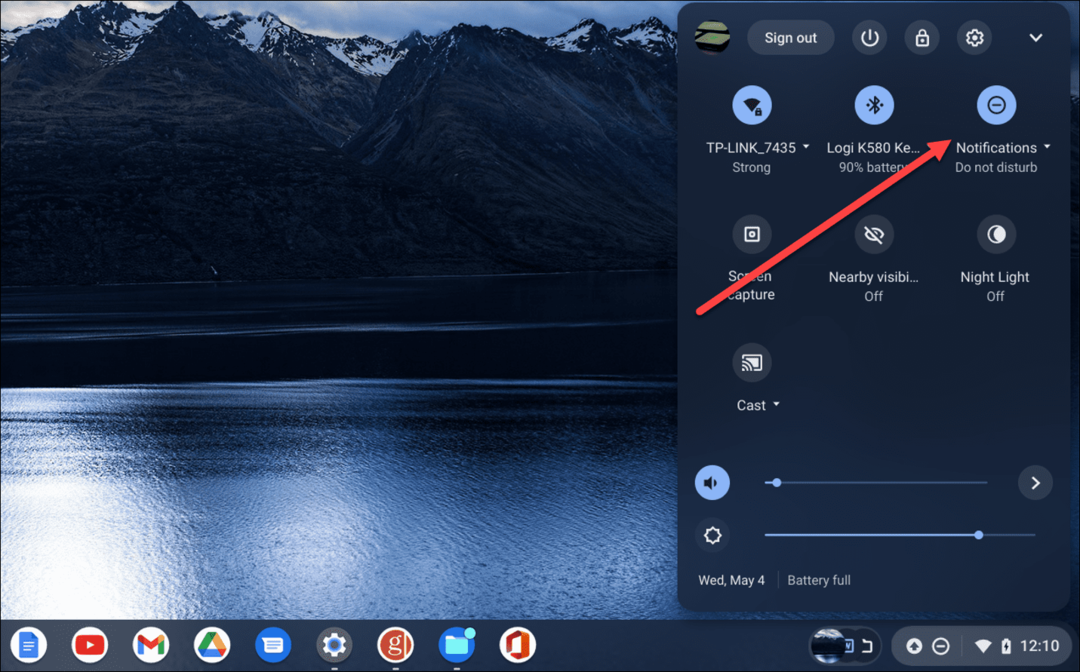
- Saat Anda mengaktifkan Jangan ganggu mode, Anda akan melihat ikon baru berupa tanda hubung dengan lingkaran yang menunjukkan bahwa fitur tersebut aktif.
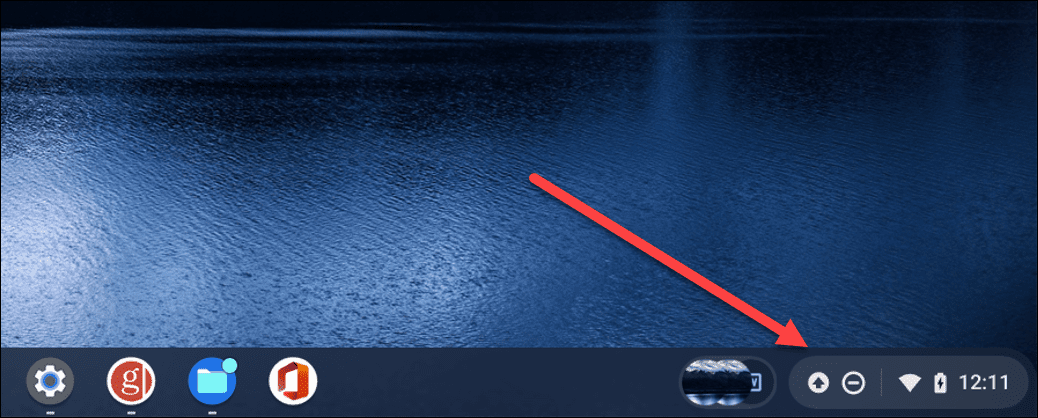
- Luncurkan Pengaturan panel dan aktifkan Tombol notifikasi hidupkan kembali jika Anda ingin mematikan Jangan ganggu mode.
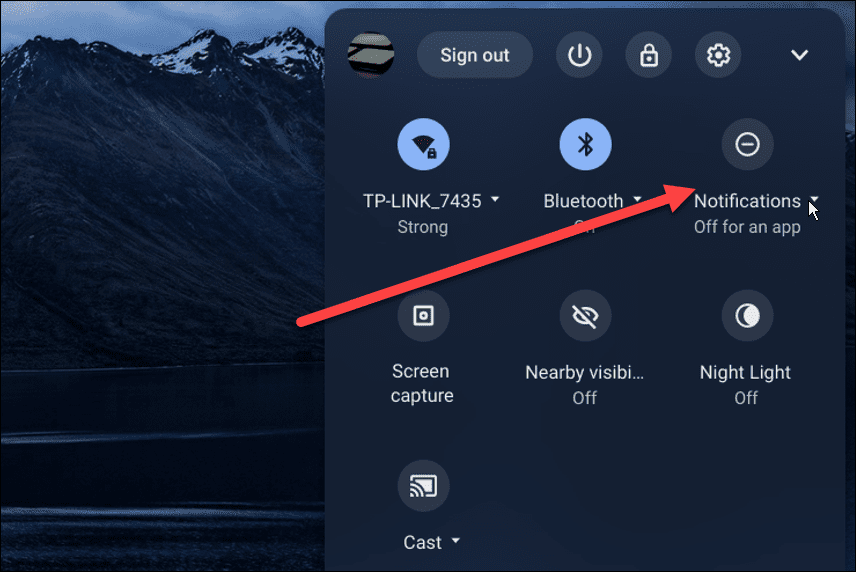
Cara Menonaktifkan Pemberitahuan Situs Web di Chromebook
Pemberitahuan lain yang mungkin ingin Anda nonaktifkan adalah pemberitahuan situs web. Jika Anda memblokir notifikasi, itu tidak akan muncul lagi, tetapi Anda tidak dapat menangkap semuanya.
Membisukan pemberitahuan situs berfungsi di Chromebook dan di browser Chrome.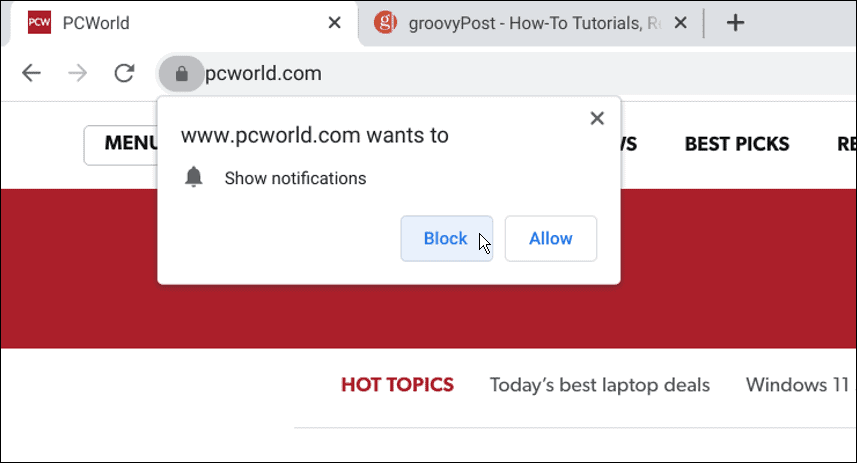
Untuk menonaktifkan pemberitahuan situs web di Chromebook:
- Klik tiga titik menu di sudut kanan atas dan pilih Pengaturan.
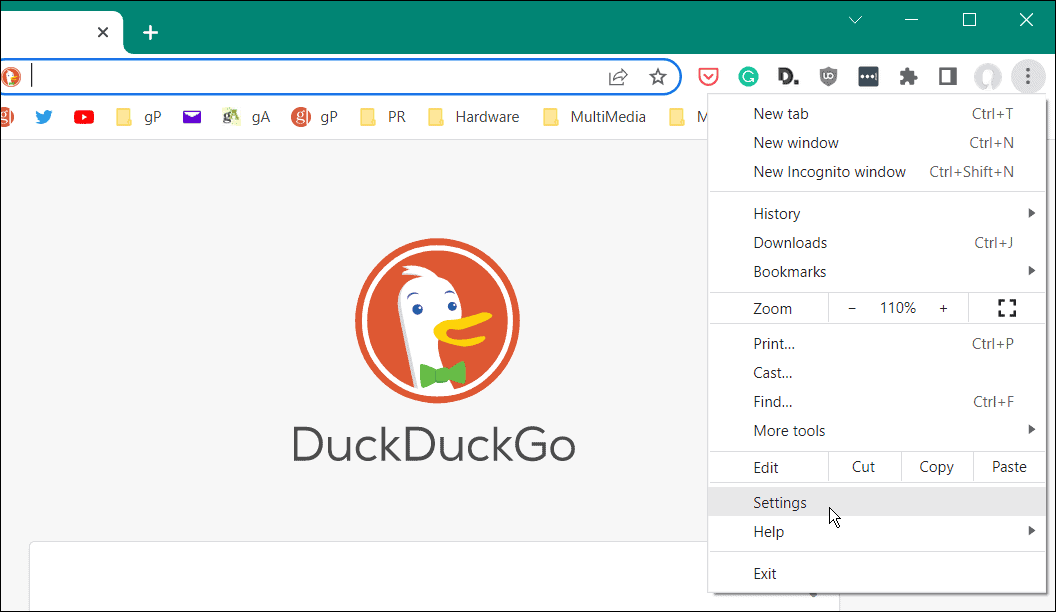
- Memeriksa Privasi dan keamanan dan klik Pengaturan Situs.
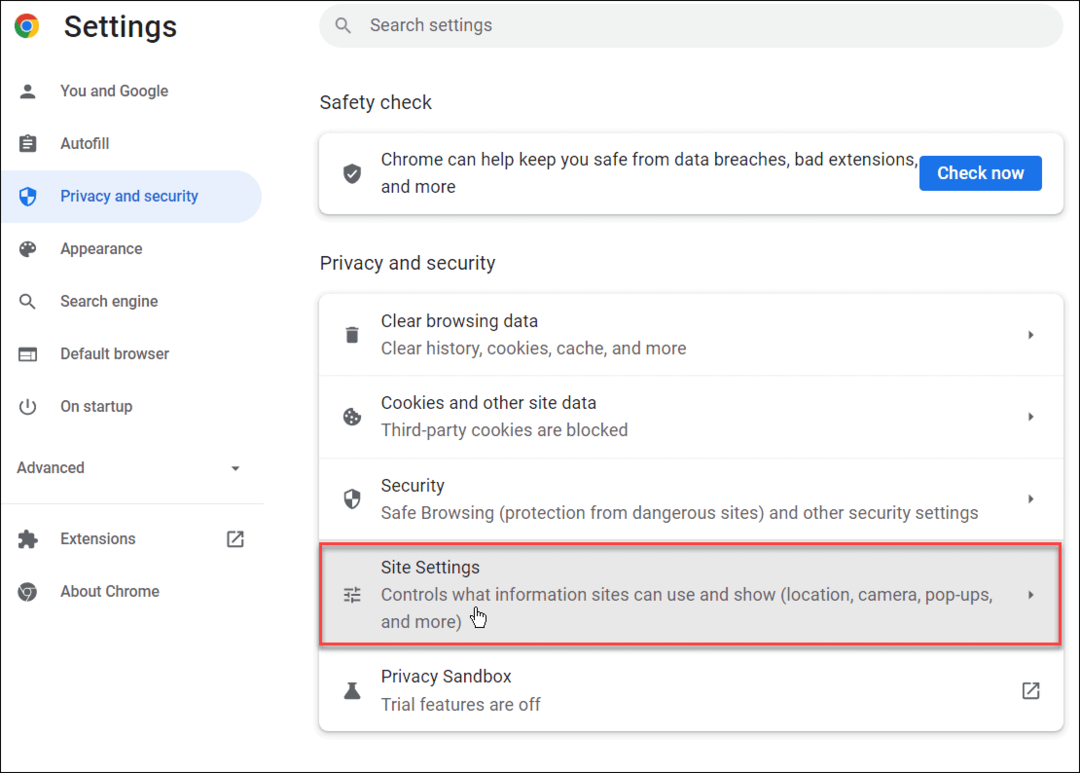
- Di bawah Privasi dan keamanan, klik Pemberitahuan tombol.
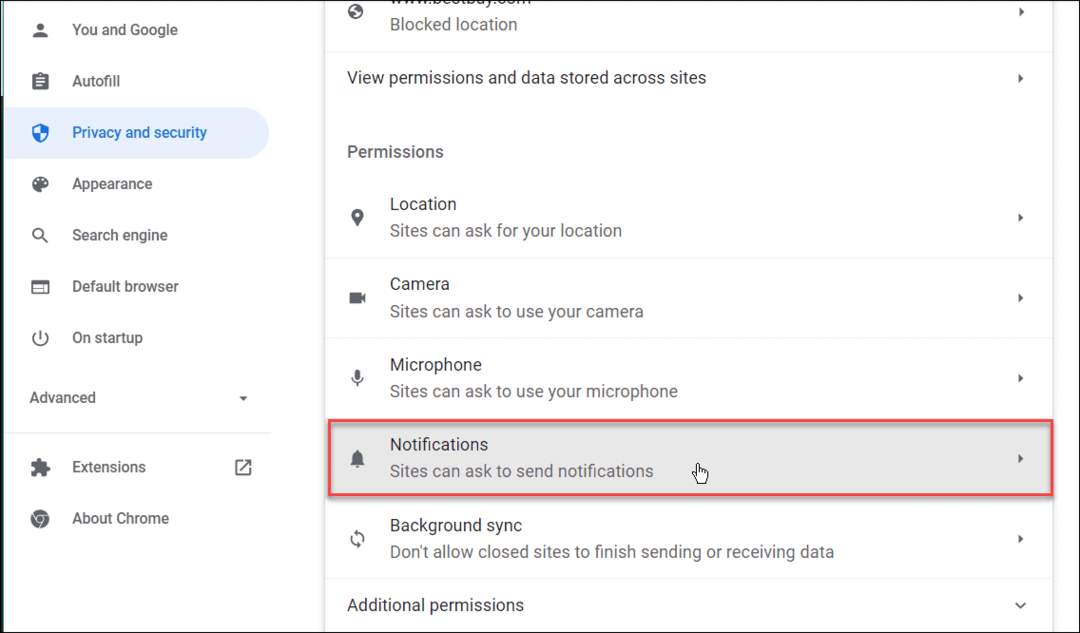
- Sekarang, pilih Jangan izinkan situs mengirim notifikasi pilihan.
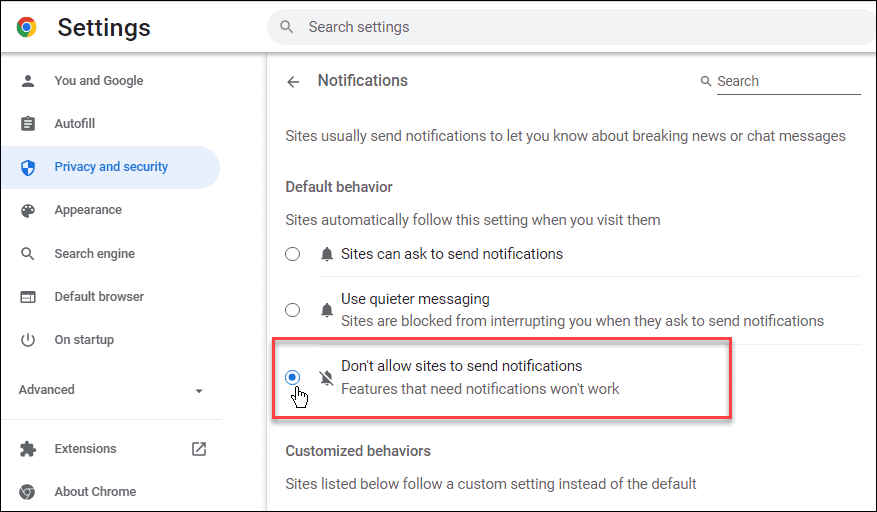
Mengonfigurasi Setelan Chromebook
Dengan menggunakan langkah-langkah di atas, Anda dapat dengan cepat menonaktifkan notifikasi di Chromebook. Ini akan membantu membatasi gangguan jika Anda melihat terlalu banyak notifikasi saat sedang bekerja.
Anda dapat melakukan hal keren lainnya di Chromebook, seperti menggunakan Microsoft Office. Selain itu, Anda dapat berlari Tim Microsoft dari Chromebook. Jika Anda adalah pengguna tingkat lanjut, pelajari caranya menjalankan aplikasi Linux di Chromebook. Dan jika Anda baru memulai, ini dia enam tips penting Chromebook.
Berbicara tentang notifikasi, pelajari caranya blokir pemberitahuan di Windows 11. Jika Anda belum menggunakan Windows 11, Anda dapat kelola notifikasi di Windows 10. Jadi, misalnya, jika Anda menggunakan Mac, baca cara menyesuaikan notifikasi di Mac.
Cara Menemukan Kunci Produk Windows 11 Anda
Jika Anda perlu mentransfer kunci produk Windows 11 atau hanya membutuhkannya untuk melakukan instalasi OS yang bersih,...
Cara Menghapus Cache, Cookie, dan Riwayat Penjelajahan Google Chrome
Chrome melakukan pekerjaan yang sangat baik dalam menyimpan riwayat penjelajahan, cache, dan cookie untuk mengoptimalkan kinerja browser Anda secara online. Cara dia...
Pencocokan Harga Di Toko: Cara Mendapatkan Harga Online Saat Berbelanja di Toko
Membeli di toko tidak berarti Anda harus membayar harga yang lebih tinggi. Berkat jaminan pencocokan harga, Anda bisa mendapatkan diskon online saat berbelanja di...
Cara Memberi Hadiah Langganan Disney Plus dengan Kartu Hadiah Digital
Jika Anda telah menikmati Disney Plus dan ingin membagikannya kepada orang lain, berikut cara membeli langganan Hadiah Disney+ untuk...